Comment se débarrasser de Paladins Crash sur un PC Windows ?
Publié: 2019-10-03Paladins est un jeu vidéo de tir disponible dans un format gratuit en ligne. Il est très populaire parmi de nombreux joueurs en raison de son excellent gameplay et de ses mises à jour fréquentes. La communauté Paladins favorise également une bonne ambiance malgré le fait d'être dans un environnement multijoueur hautement compétitif.
Alors que les joueurs trouvent de nombreuses bonnes raisons de jouer à ce jeu, ils découvrent également divers problèmes. De nombreux utilisateurs se sont plaints que Paladins n'arrêtait pas de planter au démarrage ou pendant le jeu. Si vous rencontrez le même problème, il n'y a pas lieu de paniquer. Dans cet article, nous allons vous apprendre à corriger l'erreur de plantage de Paladins après le lancement. Nous vous expliquerons également pourquoi ce problème se produit. De cette façon, vous pouvez empêcher que cela se reproduise.
Pourquoi Paladins continue-t-il de planter ?
Diverses raisons peuvent être à l'origine du problème. Habituellement, ce problème a quelque chose à voir avec des pilotes incompatibles, un matériel défectueux, une surchauffe ou des fichiers de jeu corrompus. Plusieurs programmes peuvent accaparer les ressources de votre ordinateur, provoquant le plantage du jeu. Ne vous inquiétez pas car nous avons préparé plusieurs solutions. À la fin de cet article, vous saurez comment réparer le plantage de Paladins en cours de partie sous Windows 10.
Avant toute chose…
Vous devez vous assurer que votre ordinateur répond à la configuration système minimale requise pour exécuter Paladins en douceur. Sinon, vous rencontrerez des problèmes tels que le retard, le gel et même le plantage. Avant de commencer avec les solutions, vous devez vérifier si votre PC répond aux exigences suivantes :
- Système d'exploitation : Windows 7 64 bits ou toute version plus récente
- Processeur : Core 2 Duo 2,4 GHz ou Athlon X2 2,7 GHz
- Graphiques : Nvidia GeForce 8800 GT
- Mémoire : 4 Go de RAM
- Stockage : au moins 30 Go gratuits
Si vous êtes certain de répondre à toutes ces exigences, vérifiez si Paladins peut fonctionner correctement. S'il plante toujours, nous vous recommandons d'essayer nos solutions ci-dessous.
Solution 1 : mettre à jour le pilote de votre carte graphique
Si vous utilisez un pilote de carte graphique obsolète ou corrompu, Paladins ne fonctionnera probablement pas correctement. En tant que tel, nous vous suggérons de mettre à jour le pilote de votre carte graphique pour résoudre le problème. Vous devez savoir qu'il existe trois façons de procéder :
- Mise à jour du pilote de votre carte graphique via le gestionnaire de périphériques
- Téléchargement et installation manuels du pilote de votre carte graphique
- Utiliser Auslogics Driver Updater pour simplifier le processus
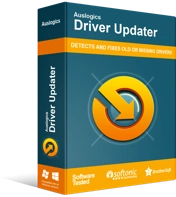
Résoudre les problèmes de PC avec Driver Updater
Les performances instables du PC sont souvent causées par des pilotes obsolètes ou corrompus. Auslogics Driver Updater diagnostique les problèmes de pilote et vous permet de mettre à jour les anciens pilotes tous en même temps ou un à la fois pour que votre PC fonctionne plus facilement
Mise à jour du pilote de votre carte graphique via le gestionnaire de périphériques
- Accédez à votre barre des tâches, puis cliquez avec le bouton droit sur l'icône Windows.
- Sélectionnez Gestionnaire de périphériques dans les options.
- Une fois le Gestionnaire de périphériques activé, développez le contenu de la catégorie Adaptateurs d'affichage.
- Faites un clic droit sur votre carte graphique, puis sélectionnez Mettre à jour le pilote dans le menu contextuel.
- Dans la nouvelle fenêtre, sélectionnez le lien "Rechercher automatiquement le pilote mis à jour".
- Laissez Device Manager télécharger et installer la mise à jour du pilote de votre carte graphique.
Téléchargement et installation manuels du pilote de votre carte graphique
Vous devez savoir que le Gestionnaire de périphériques peut toujours manquer la dernière version du pilote de votre carte graphique. Donc, si Paladins continue de planter, vous devrez peut-être télécharger le pilote manuellement. Cela dit, vous devez être prudent lorsque vous empruntez cette route. Vous devez vous assurer que vous téléchargez la version du pilote compatible avec votre système d'exploitation et votre processeur. Sinon, vous risquez de rencontrer des problèmes d'instabilité du système. C'est un autre casse-tête ajouté au plantage de Paladins sur votre PC !
Utiliser Auslogics Driver Updater pour simplifier le processus
Heureusement, il existe un moyen plus simple de mettre à jour le pilote de votre carte graphique. Vous pouvez simplifier le processus en utilisant un outil fiable comme Auslogics Driver Updater. Après avoir installé cette application, elle reconnaîtra automatiquement la version de votre système d'exploitation et le type de processeur. Il vous suffit de cliquer sur un bouton et Auslogics Driver Updater trouvera le dernier pilote pour votre carte graphique. De plus, cet outil résoudra tous les problèmes liés aux pilotes sur votre ordinateur. Ainsi, une fois le processus terminé, vous remarquerez une amélioration significative des performances de votre PC.
Après avoir mis à jour le pilote de votre carte graphique, essayez à nouveau d'exécuter Paladins pour voir si le problème a disparu.
Solution 2 : arrêter les processus/programmes en arrière-plan inutiles
Si d'autres applications s'exécutent en arrière-plan, elles peuvent monopoliser les ressources de votre ordinateur. Comme nous l'avons mentionné, cela peut faire planter Paladins. Nous vous recommandons donc d'arrêter ces programmes de fonctionner. Pour ce faire, vous devez suivre les étapes ci-dessous :
- Sur votre clavier, appuyez sur Ctrl+Maj+Échap. Cela lancera le Gestionnaire des tâches.
- Assurez-vous que vous êtes sur l'onglet Processus. Maintenant, regardez les colonnes CPU et Mémoire et vérifiez quels processus consomment le plus de ressources.
- Cliquez avec le bouton droit sur un processus inutile, puis sélectionnez Fin de tâche dans le menu.
Remarque : Si vous n'êtes pas familier avec le processus ou le programme, il est préférable de le laisser en cours d'exécution. Il peut être critique dans les opérations de votre système.

Une fois que vous avez effectué ces étapes, relancez Paladins et voyez s'il ne plante plus.
Solution 3 : Exécuter Paladins en tant qu'administrateur
Par défaut, votre système d'exploitation exécute les programmes en mode utilisateur. C'est peut-être la raison pour laquelle Paladins n'est pas en mesure d'accéder aux fichiers de jeu nécessaires, ce qui le fait planter. Si tel est le cas, vous voudrez peut-être exécuter le jeu avec des privilèges administratifs. Voici les étapes :
- Est-ce que Steam tourne toujours ? Si tel est le cas, accédez à votre barre des tâches et cliquez avec le bouton droit sur l'icône Steam. Sélectionnez Quitter dans les options.
- Maintenant, cliquez à nouveau avec le bouton droit sur l'icône Steam et choisissez Exécuter en tant qu'administrateur.
- Si vous êtes invité par la fenêtre Contrôle de compte d'utilisateur à autoriser le programme, cliquez sur Oui.
- Essayez d'exécuter Paladins depuis Steam.
Solution 4 : vérifier l'intégrité de vos fichiers de jeu
S'il y a des fichiers de jeu endommagés ou manquants sur votre ordinateur, Paladins peut se bloquer ou planter. Vous pouvez résoudre ce problème en vérifiant l'intégrité de vos fichiers de jeu sur Steam. Pour ce faire, suivez les instructions ci-dessous :
- Lancez Steam.
- Maintenant, cliquez sur Bibliothèque.
- Cherchez Paladins, puis faites un clic droit dessus.
- Sélectionnez Propriétés dans les options.
- Assurez-vous que vous êtes sur l'onglet Fichiers locaux.
- Une fois dans l'onglet Fichiers locaux, sélectionnez Vérifier l'intégrité des fichiers du jeu.
Gardez à l'esprit que le processus peut prendre plusieurs minutes. Si Steam détecte des fichiers corrompus, il résoudra les problèmes en conséquence. Une fois le processus terminé, essayez de relancer Paladins pour voir s'il fonctionne sans aucun problème.
Solution 5 : Choisir le plan d'alimentation haute performance
Par défaut, le plan d'alimentation de votre PC est défini sur Équilibré. Pour économiser de l'énergie, votre système ralentira automatiquement. Bien sûr, ce changement fera planter Paladins. Nous vous suggérons donc de sélectionner l'option de plan d'alimentation haute performance. Voici les étapes :
- Sur votre clavier, appuyez sur la touche Windows + S.
- Dans la zone de recherche, tapez "Contrôle" (sans guillemets), puis sélectionnez Panneau de configuration dans les résultats.
- Assurez-vous de choisir Grandes icônes dans la liste déroulante à côté de Afficher par.
- Cliquez sur Options d'alimentation dans la liste.
- Sur la page suivante, sélectionnez Haute performance.
- Redémarrez votre PC, puis relancez Paladins.
Solution 6 : ajuster votre mémoire virtuelle
La mémoire virtuelle contient une partie de votre disque dur et de votre RAM. Essentiellement, il fonctionne comme une extension de la mémoire physique de votre PC. Si votre ordinateur effectue une tâche intensive et qu'il manque de RAM, votre système d'exploitation utilisera la mémoire virtuelle pour stocker temporairement les fichiers. Ainsi, si vous ne disposez pas de la mémoire virtuelle adéquate pour enregistrer les fichiers temporaires, Paladins peut planter. Dans ce cas, nous vous suggérons d'allouer plus d'espace à votre mémoire virtuelle. Voici les étapes :
- Cliquez sur l'icône de recherche dans votre barre des tâches, puis tapez "paramètres système avancés" (sans guillemets).
- Sélectionnez Afficher les paramètres système avancés dans les résultats.
- Une fois dans la fenêtre Propriétés système, cliquez sur le bouton Paramètres.
- Allez dans l'onglet Avancé, puis cliquez sur le bouton Modifier.
- Décochez l'option "Gérer automatiquement la taille du fichier d'échange pour tous les lecteurs".
- Sélectionnez votre lecteur C.
- Sélectionnez Taille personnalisée, puis tapez "4096" (sans guillemets) pour les options Taille initiale et Taille maximale.
- Cliquez sur le bouton Définir, puis enregistrez les modifications en cliquant sur OK.
- Redémarrez votre PC, puis relancez Paladins pour voir s'il fonctionne maintenant sans aucun problème.
Solution 7 : Installer les mises à jour Windows
Si Paladins plante en raison de bogues et de problèmes système, vous pouvez résoudre le problème en installant les dernières mises à jour de Microsoft. Habituellement, votre système d'exploitation télécharge automatiquement les mises à jour en arrière-plan. Cependant, vous pouvez toujours déclencher manuellement le processus de téléchargement. Pour ce faire, suivez les instructions ci-dessous :
- Sur votre clavier, appuyez sur la touche Windows + I. Cela lancera l'application Paramètres.
- Sélectionnez Mise à jour et sécurité.
- Dans le volet de droite, cliquez sur Rechercher les mises à jour. Si des mises à jour sont disponibles, téléchargez-les.
- Une fois le processus terminé, redémarrez votre ordinateur pour installer les mises à jour.
Après avoir mis à jour votre système d'exploitation, vérifiez si Paladins ne plante plus.
Solution 8 : réinstaller Steam
Si vous avez essayé toutes les solutions et qu'aucune d'entre elles n'a fonctionné, le problème vient probablement de Steam. Pour voir si c'est le cas, essayez de réinstaller le programme. Voici les étapes :
- Faites un clic droit sur l'icône Steam sur votre bureau, puis choisissez Ouvrir l'emplacement du fichier dans la liste.
- Recherchez le dossier steamapps, puis copiez-le.
- Créez une sauvegarde du dossier en le collant dans un emplacement sécurisé.
- Maintenant, ouvrez le Panneau de configuration.
- Assurez-vous que Catégorie est sélectionné dans la liste déroulante à côté de Afficher par.
- Sélectionnez Désinstaller un programme.
- Localisez Steam dans la liste des programmes, puis cliquez sur Désinstaller.
- Téléchargez et réinstallez Steam.
- Retournez sur votre bureau et faites un clic droit sur l'icône Steam.
- Sélectionnez Ouvrir l'emplacement du fichier, puis collez le dossier steamapps.
Nous espérons que la réinstallation de Steam vous a aidé à résoudre le problème. Si Paladins continue de planter ou d'être à la traîne, nous vous suggérons d'optimiser les performances de votre PC. Vous pouvez le faire en exécutant Auslogics BoostSpeed. Cet outil résoudra tous les problèmes de réduction de vitesse sur votre ordinateur et supprimera les fichiers indésirables susceptibles d'affecter les processus système courants. Une fois le processus terminé, votre système d'exploitation fonctionnera plus rapidement et plus efficacement.
Avons-nous oublié une solution à ce problème ?
Faites-nous savoir dans les commentaires ci-dessous!
